AIM Pro bietet iOS 14- und 15-Benutzern mit Jailbreak die gleichen Funktionen zur Anpassung des Sperrbildschirms wie iOS 16-Benutzer.
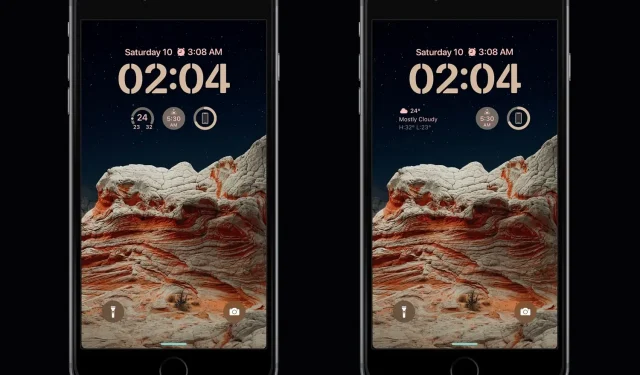
Es hat nicht an Jailbreak-Optimierungen gemangelt, die die Sperrbildschirm-Bearbeitungsfunktionen von iOS 16 älterer iOS-Versionen nachbilden. Heute freuen wir uns, Ihnen eine weitere erschwingliche Option zu zeigen, die iOS 14- und 15-Telefone mit Jailbreak unterstützt.
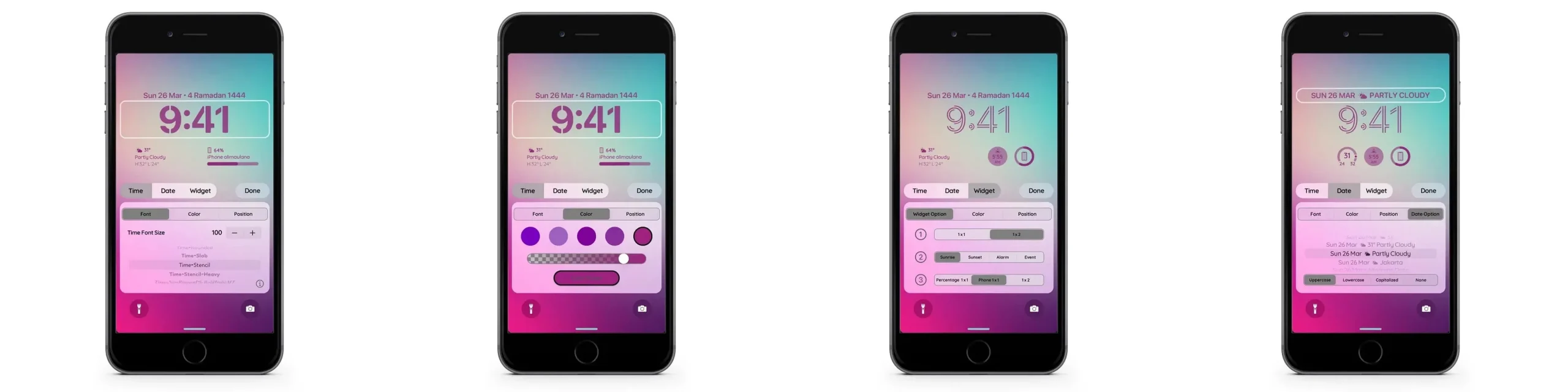
Die neueste Version ist AIM Pro vom iOS-Entwickler AliMaulana und es handelt sich um eine erweiterte Version des AIM-Setups, das wir Ihnen bereits im Dezember gezeigt haben.
Während AIM es Benutzern ermöglichte, die Benutzeroberfläche ihres Sperrbildschirms über die Einstellungen-App anzupassen, indem sie mit einem speziellen Einstellungsfeld spielten, ist AIM Pro eine einheitlichere Schnittstelle, bei der Benutzer das Aussehen ihres Sperrbildschirms direkt über den Sperrbildschirm oder über die Center-Benachrichtigungen ohne ändern können über die Einstellungen-App. Mit anderen Worten: Es ähnelt eher dem Bearbeitungserlebnis in iOS 16.
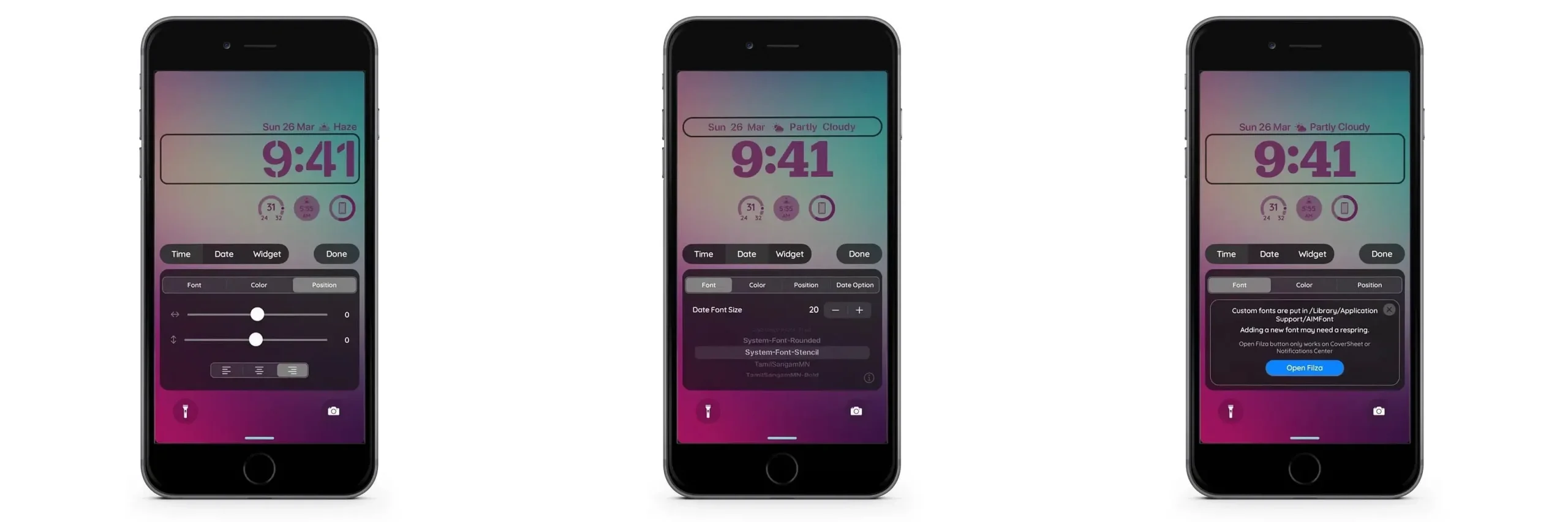
In den Screenshots oben können Sie sehen, wie die neue Bearbeitungsoberfläche in AIM Pro aussieht. Benutzer können effektiv Änderungen im Handumdrehen vornehmen und sie in Echtzeit beobachten, während sie sich ändern, anstatt die Einstellungen-App aufzurufen und dann den Sperrbildschirm anzusehen, der Zyklus wiederholt sich.
Natürlich bietet AIM Pro weiterhin ein Einstellungsfeld in der Einstellungen-App, in dem Sie Ihren Sperrbildschirm auf altmodische Weise anpassen können, wenn Sie es lieber so machen möchten:
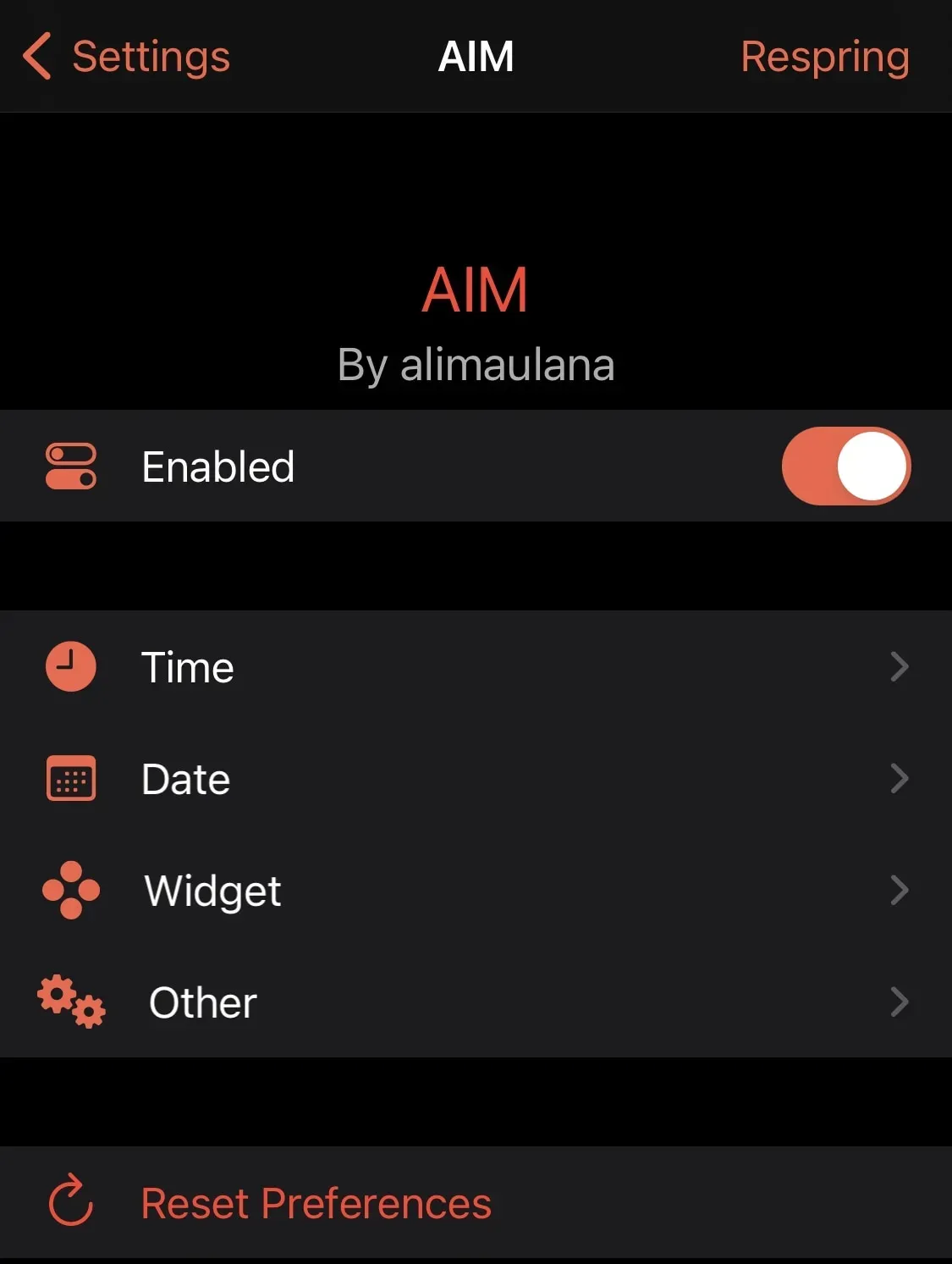
Zu den Optionen gehören hier:
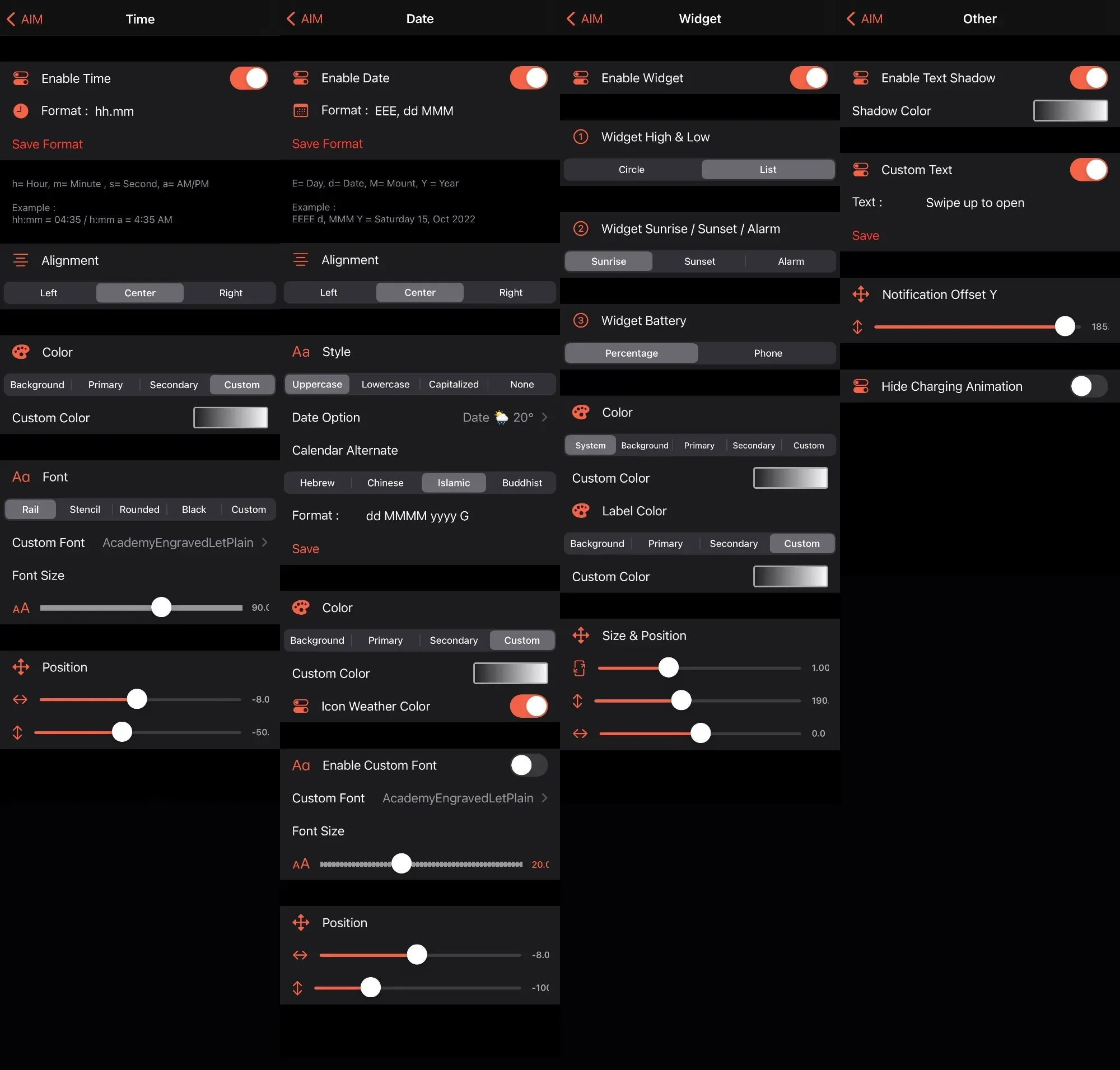
Zeit
Im Bereich „Zeiteinstellungen“ können Benutzer die folgenden Einstellungen konfigurieren:
- Zeitkonfigurationen nach Bedarf aktivieren und deaktivieren
- Stellen Sie Ihr bevorzugtes Zeitformat ein (h=Stunde, m=Minute, s=Sekunde, a=AM/PM)
- Wählen Sie die Ausrichtung links, zentriert oder rechts.
- Passen Sie die Hintergrundfärbung, Primär- und Sekundärfarben und/oder eine benutzerdefinierte Farbe an.
- Wählen Sie zwischen Hilfs-, Schablonen-, abgerundeten, schwarzen oder benutzerdefinierten Schriftarten und passen Sie die Schriftgröße an.
- Passen Sie die Zeitposition mit den einzelnen X/Y-Schiebereglern an.
Datum
Im Bereich „Datumseinstellungen“ können Sie alle folgenden Optionen konfigurieren:
- Aktivieren und Deaktivieren von Datumskonfigurationen nach Bedarf
- Legen Sie Ihr bevorzugtes Datumsformat fest (E=Tag, T=Datum, M=Monat, Y=Jahr)
- Wählen Sie die Ausrichtung links, zentriert oder rechts.
- Wählen Sie zwischen Großbuchstaben, Kleinbuchstaben, Kleinbuchstaben oder keinem Stil.
- Passen Sie die Wetteranzeige für das Datum an
- Wählen Sie zwischen hebräischen, chinesischen, islamischen oder buddhistischen Kalendern.
- Passen Sie die Hintergrundfärbung, Primär- und Sekundärfarben und/oder eine benutzerdefinierte Farbe an.
- Aktivieren oder deaktivieren Sie die Farbe des Wettersymbols
- Aktivieren oder deaktivieren Sie benutzerdefinierte Schriftarten, wählen Sie eine benutzerdefinierte Schriftart aus und passen Sie die Schriftgröße an.
- Passen Sie die Position des Datums mit den einzelnen X/Y-Schiebereglern an.
Widget
Im Widget-Einstellungsfeld können Sie die folgenden Optionen konfigurieren:
- Widgets aktivieren oder deaktivieren
- Passen Sie das Hoch-/Tieftemperatur-Widget als Kreis oder Liste an.
- Wählen Sie „Sonnenuntergang“, „Sonnenaufgang“ oder „Wecker“ für das zweite Widget.
- Wählen Sie zwischen Prozent oder Telefon für das Batterie-Widget
- Unabhängige Einstellung der Farboptionen für Hintergrund und Beschriftung, einschließlich Primär- und Sekundärfarben, benutzerdefinierter Farbe oder Verwendung der Systemfarbe.
- Passen Sie die Position der Widgets mit den einzelnen X/Y-Schiebereglern und dem Schieberegler zur Größenanpassung an.
Andere
Im Einstellungsbereich „Andere“ finden Benutzer alle weiteren Optionen, die sie möglicherweise benötigen:
- Aktivieren oder deaktivieren Sie Textschatten
- Passen Sie den Text des Sperrbildschirms an (zum Öffnen standardmäßig nach oben wischen)
- Passen Sie den Versatz für verpasste Benachrichtigungen mit dem Y-Schieberegler an
- Ladeanimation ausblenden
Benutzer können alles schnell und einfach auf die Werkseinstellungen zurücksetzen, um jederzeit von vorne zu beginnen. Wir finden es toll, dass AIM Pro die Möglichkeit bietet, den Sperrbildschirm direkt über den Sperrbildschirm oder das Action Center anzupassen. Allerdings finden wir es seltsam, dass AIM eine kostenlose Anpassung war und das einfache Bearbeiten über den Sperrbildschirm oder das Action Center eine separate Einrichtung erfordert. Optimierung mit einem Preisschild. In jedem Fall bietet es dem Endbenutzer mehr Optionen, es ist also nicht unbedingt eine schlechte Sache.
Wenn Sie AIM Pro selbst ausprobieren möchten, können Sie es für 1,49 $ im Havoc-Repository über die beliebte Paketverwaltungs-App erwerben. Die Optimierung unterstützt iOS 14- und 15-Geräte mit Jailbreak.
Werden Sie den Sperrbildschirm Ihres Telefons mit AIM Pro anpassen oder bleiben Sie bei der kostenlosen AIM-Anpassung? Teilen Sie uns Ihre Meinung im Kommentarbereich unten mit.



Schreibe einen Kommentar